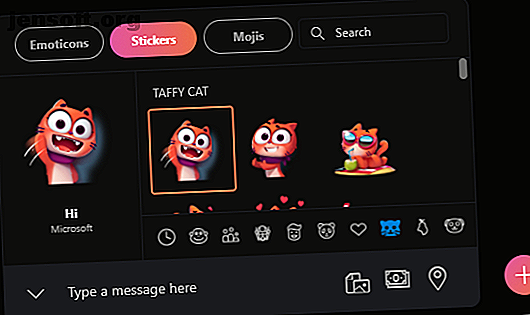
7 Χειροκίνητες Συμβουλές Skype και Χαρακτηριστικά που μπορεί να έχετε παραβλέψει
Διαφήμιση
Η Microsoft κυκλοφόρησε μια νέα έκδοση του Skype για επιφάνεια εργασίας Η Microsoft κυκλοφόρησε μια νέα έκδοση του Skype για επιφάνεια εργασίας και αυτή φαίνεται και αισθάνεται ακριβώς όπως η κινητή έκδοση του Skype. Διαβάστε περισσότερα νωρίτερα αυτό το έτος, με στόχο την ενοποίηση του messenger σε όλες τις συσκευές. Θα σας δείξουμε κάποιες διασκεδαστικές ή ασυνήθιστες λειτουργίες που έχει η τελευταία έκδοση του Skype που ίσως δεν γνωρίζετε.
Είτε μαθαίνετε μια νέα γλώσσα, στέλνετε ένα ανόητο βίντεο κλιπ είτε τηλεφωνείτε στους φίλους σας, ελπίζουμε να μάθετε κάτι νέο για το Skype καθώς μπαίνει στο 15ο έτος ύπαρξής του.
Εάν έχετε τη δική σας διασκεδαστική άκρη για να μοιραστείτε το Skype, μην ξεχάσετε να μας ενημερώσετε στα σχόλια.
1. Χρησιμοποιήστε τα emoticons, τα αυτοκόλλητα και το Mojis
Δεν υπάρχει τίποτα καλύτερο από ένα emoji Τι σημαίνει αυτό το Emoji σημαίνει; Οι σημασίες του Emoji Face Explained Τι σημαίνει αυτό το Emoji σημαίνει; Emoji Meanings Face Επεξήγηση Μπερδευτήκατε από το emojis σε αυτό το μήνυμα κειμένου που μόλις πήρατε; Εδώ είναι οι κοινώς αποδεκτές έννοιες του λαϊκού emojis. Διαβάστε περισσότερα . Γιατί να χρησιμοποιείτε λέξεις όταν μια κινούμενη εικόνα θα κάνει την εργασία; Αν αγαπάτε το emojis, το Skype έχει καλύψει με μια ποικιλία διαφορετικών.
Οι τύποι emojis χωρίζονται σε emoticons, αυτοκόλλητα και Mojis. Αποκτήστε πρόσβαση σε αυτές από μια συνομιλία κάνοντας κλικ στο χαμογελαστό πρόσωπο στα αριστερά του πλαισίου μηνυμάτων.

Χρησιμοποιήστε τις ετικέτες με ετικέτες για εναλλαγή μεταξύ των τριών και των συμβόλων κάτω για να αλλάξετε την κατηγορία. Τοποθετήστε το δείκτη του ποντικιού πάνω από κάτι για να το δείτε στο αριστερό τμήμα του παραθύρου και κάντε κλικ για να το στείλετε στο chat.
Τα emoticons καλύπτουν τα συνηθισμένα κινούμενα σχέδια με κίτρινη όψη, αλλά και ζώα, αντικείμενα και πολλά άλλα. Στείλτε τους μόνοι τους για να τους δείτε μεγάλους ή μαζί με ένα μήνυμα κειμένου. Οι αυτοκόλλητες ετικέτες είναι μεγαλύτερες, μη κινούμενες εικόνες που ανήκουν σε ένα σετ. Τα Mojis είναι ζωντανά κλιπ που συνοδεύονται από ήχο και περιλαμβάνουν ασυνήθιστες επιλογές θεμάτων όπως το Web του Charlotte και το The Minions .
2. Επιλέξτε ένα πολύχρωμο θέμα Skype
Το χρώμα είναι το μπαχαρικό της ζωής, οπότε γιατί να μην προσθέσετε κάποιο χρώμα στις εφαρμογές των Windows; Και μπορείτε να προσαρμόσετε το Skype για να μπείτε στη διασκέδαση. Για να ξεκινήσετε, κάντε κλικ στις τρεις τελείες στο επάνω αριστερό μέρος του παραθύρου. Κάντε κλικ στην επιλογή Ρυθμίσεις > Γενικά .

Πρώτα, κάντε κλικ στο Θέμα . Εδώ μπορείτε να κάνετε εναλλαγή μεταξύ του φωτός και του σκοτεινού, ανάλογα με το τι θέλετε να είναι το χρώμα φόντου του Skype. Στη συνέχεια, χρησιμοποιήστε τα αριστερά και δεξιά βέλη για να μετακινηθείτε μεταξύ των διαφόρων θεμάτων. η προεπισκόπηση της συνομιλίας θα σας δείξει πώς θα εμφανίζεται στα μηνύματα. Όταν τελειώσετε, κάντε κλικ στο εικονίδιο τσεκάρετε .
Στη συνέχεια, κάντε κλικ στην επιλογή Χρώμα . Εδώ μπορείτε να κάνετε κλικ σε ένα χρώμα, από μια μικρή επιλογή όπως πορτοκάλι, μέντα και τριαντάφυλλο. Αυτό θα αλλάξει το χρώμα ορισμένων στοιχείων διεπαφής χρήστη, όπως μερικά ρυθμιστικά και κουμπιά.
3. Μετονομάστε τις επαφές Skype
Οι άνθρωποι χρησιμοποιούν το Skype για διάφορους λόγους. Διασύνδεση με την οικογένεια, συνέντευξη για θέσεις εργασίας Πώς να μην απαντήσετε σε συνήθεις ερωτήσεις συνέντευξης εργασίας Πώς να μην απαντήσετε σε συνήθεις ερωτήσεις συνέντευξης εργασίας Αναρωτιέστε πώς να απαντήσετε σε συνήθεις ερωτήσεις συνέντευξης εργασίας; Σας παρουσιάζουμε τι να μην πείτε και πώς να προετοιμαστείτε για την επόμενη συνέντευξη εργασίας σας για να αισθάνεστε σίγουροι. Διαβάστε περισσότερα και γυρίστε το αεράκι με φίλους. Ενώ μπορείτε να έχετε ένα μοναδικό όνομα χρήστη, το Skype παραθέτει όλες τις επαφές σας χρησιμοποιώντας τα πραγματικά τους ονόματα. Πού είναι η διασκέδαση σε αυτό;
Είναι εύκολο να μετονομάσετε τις επαφές σας, ώστε να μπορείτε να τους δώσετε ένα ψευδώνυμο ψευδώνυμο ή να το αλλάξετε στη σχέση σας όπως το "μαμά". Για να ξεκινήσετε, κάντε κλικ στην καρτέλα Επαφές από το αριστερό παράθυρο.

Κάντε δεξί κλικ στην επαφή που θέλετε να μετονομάσετε και κάντε κλικ στην επιλογή Προβολή προφίλ . Κάντε κλικ στο εικονίδιο με το μολύβι δίπλα στο όνομα αυτού του ατόμου. Εισάγετε το νέο τους όνομα και κάντε κλικ στο εικονίδιο tick.
Και μην ανησυχείτε - μόνο θα αλλάξετε αυτό το όνομα!
4. Ενεργοποιήστε το Bot Translator του Skype
Δεν είναι εύκολο να μάθετε μια νέα γλώσσα και υπάρχουν πολλές εφαρμογές εκεί έξω για να σας βοηθήσουμε Οι 8 καλύτερες εφαρμογές εκμάθησης γλωσσών που λειτουργούν πραγματικά Οι 8 καλύτερες εφαρμογές εκμάθησης γλωσσών που λειτουργούν πραγματικά Θέλετε να μάθετε μια γλώσσα ελεύθερη; Αυτές είναι οι καλύτερες δωρεάν εφαρμογές εκμάθησης γλωσσών που θα σας επιτρέψουν να μιλήσετε μια νέα γλώσσα προτού το ξέρετε. Διαβάστε περισσότερα . Εάν έχετε επαφές που δεν μοιράζονται την ίδια γλώσσα με εσάς, αυτό δεν σημαίνει ότι δεν μπορείτε να μιλήσετε μαζί τους. Το Skype έχει μεταφραστή bot που λειτουργεί για κειμένου και φωνητικές συνομιλίες, για γλώσσες όπως η γερμανική, η ιταλική, η γαλλική και πολλά άλλα.
Για να ξεκινήσετε, κάντε δεξί κλικ στην επαφή που θέλετε να μεταφράσετε. Μεταβείτε στην Προβολή προφίλ> Εκκίνηση μεταφραστή . Αυτό θα δημιουργήσει μια ομαδική συνομιλία μαζί σας, την επαφή σας και το bot μεταφραστή του Skype. Θα σας καθοδηγήσει επιλέγοντας τη γλώσσα και για τα δύο μέρη, μαζί με το φύλο του μεταφραστή ρομπότ.
Το παραπάνω βίντεο δείχνει το μεταφραστικό bot στην εργασία κατά τη διάρκεια μιας φωνητικής κλήσης. Είναι η παλιά διασύνδεση Skype, αλλά οι μηχανισμοί της παραμένουν οι ίδιοι. Θα χρειαστεί να κάνετε παύση για να ακούσετε τη μετάφραση όταν βρίσκεστε σε μια φωνητική κλήση, αλλά είναι αυτόματη κατά την πληκτρολόγηση.
Όπως θα περίμενε κανείς, η τεχνολογία δεν είναι άψογη. Ενώ μπορεί να μεταφράσει εντυπωσιακά 13 γλώσσες σε κλήσεις και 50 σε άμεσο μήνυμα, κάνει λάθος πράγματα. Για καλύτερα αποτελέσματα, χρησιμοποιήστε ένα ακουστικό και όχι το ενσωματωμένο μικρόφωνο της συσκευής σας. Ως εκ τούτου, μην χρησιμοποιείτε τις μεταφράσεις που παρέχει ως οριστικές, αλλά είναι σίγουρα μεγάλη η δυνατότητα να συζητήσετε με κάποιον σε άλλη γλώσσα.
5. Καταγράψτε τις κλήσεις Skype
Αν έχετε πάντα αξέχαστες κλήσεις και επιθυμείτε να μπορείτε να παρακολουθήσετε και να τις ακούσετε, έχετε τύχη. Το Skype πρόσθεσε πρόσφατα τη δυνατότητα εγγραφής των κλήσεων σας. Αυτή η λειτουργία θα περιλαμβάνει το βίντεο όλων (συμπεριλαμβανομένου και του δικού σας) και οποιεσδήποτε μετοχές οθόνης.
Για να το κάνετε αυτό, κατά τη διάρκεια της κλήσης Skype, κάντε κλικ στο σύμβολο συν και κάντε κλικ στην επιλογή Έναρξη εγγραφής . Εμφανίζεται ένα banner για όλα τα μέλη της συζήτησης για να τους ενημερώσετε ότι ηχογραφείτε. Όταν η κλήση τελειώσει, η εγγραφή καταχωρείται στη συζήτηση και είναι διαθέσιμη για λήψη για 30 ημέρες.

Μπορείτε να λάβετε τη λήψη από τη συνομιλία, αλλά και κάνοντας κλικ στο στοιχείο Περισσότερες επιλογές> Αποθήκευση ως . Ή αν θέλετε να μοιραστείτε την ηχογράφηση με κάποιον άλλο, κάντε κλικ στο κουμπί Forward instead.
6. Ενεργοποιήστε με το Bots του Skype
Το Skype έχει όλα τα είδη των bots έτοιμο για να συνομιλείτε και να καλέσετε. Για να ελέγξετε την επιλογή, μεταβείτε στην καρτέλα " Επαφές " από το αριστερό παράθυρο. Κάντε κλικ στην επιλογή + Επαφή> Προσθήκη βόλτων . Αυτό θα ανοίξει ένα νέο παράθυρο όπου μπορείτε να μετακινηθείτε σε μια επιλογή καρτελών ή να αναζητήσετε μια συγκεκριμένη.

Δεν είναι η μεγαλύτερη διασύνδεση δεδομένου ότι αναμιγνύει ξένες και επιχειρηματικές bots με τις γενικότερες. Ο καλύτερος τρόπος να βρείτε κάτι είναι να κάνετε κλικ στην επιλογή Περισσότερα δίπλα στην επικεφαλίδα κάθε κατηγορίας. Αυτό θα εμφανίσει μια λίστα με όλα τα bots μέσα στην κατηγορία αυτή (όπως Business, Education, Health, και πολλά άλλα), με μια σύντομη περιγραφή γι 'αυτά.
Αν θέλετε διασκέδαση, ελέγξτε τις κατηγορίες Ψυχαγωγία και Παιχνίδια . Εδώ θα βρείτε καλά bots όπως το Blackjack (το παιχνίδι καρτών), το Doctor Who Bot (μια περιπέτεια με τον ταξιδιώτη του χρόνου) και το Meme Cat (μπορείτε να μαντέψετε τι είναι αυτό.) Μόλις βρείτε ένα bot που σας αρέσει, επιλέξτε και κάντε κλικ στην επιλογή Ξεκινώντας .
7. Μοιραστείτε μουσική, εστιατόρια, δημοσκοπήσεις και άλλα
Υπάρχουν πολλά περισσότερα που μπορεί να κάνει το Skype! Επικεφαλίστε σε μια συνομιλία με κάποιον και κάντε κλικ στο σύμβολο συν δίπλα στο πλαίσιο συνομιλίας. Με αυτόν τον τρόπο θα αναπτυχθεί ο πίνακας Περιεχόμενο και εργαλεία στα δεξιά της οθόνης.

Περιγράφονται εδώ διάφορες υπηρεσίες που μπορείτε να χρησιμοποιήσετε για να ενσωματώσετε περιεχόμενο πολυμέσων στη συνομιλία. Για παράδειγμα, κάντε κλικ στο Spotify για να στείλετε ένα μελωδία, η δημοσκόπηση για να κάνετε μια γρήγορη ερώτηση ή το TripAdvisor για να συστήσετε ένα εστιατόριο.
Μπορείτε επίσης να στείλετε χρήματα, να επιλέξετε ένα ξεκαρδιστικό GIF, να δημοσιεύσετε ένα βίντεο YouTube και πολλά άλλα. Μπορείτε να αναμένετε ότι η Microsoft θα συνεχίσει να προσθέτει υπηρεσίες εδώ καθώς δημιουργούν τις δικές τους και συνεργάζονται με τρίτους προμηθευτές για να ενσωματώσουν τις δικές τους.
Το Skype είναι ο σωστός Messenger για εσάς;
Η Microsoft εξακολουθεί να προσθέτει νέες λειτουργίες στο Skype. Μόνο πρόσφατα πρόσθεσαν κρυπτογράφηση από άκρο σε άκρο για καλύτερη ασφάλεια, σε μια προσπάθεια να προσελκύσουν ανταγωνιστές όπως το WhatsApp και το Messenger.
Από την άλλη πλευρά, αν ψάχνετε για κάτι άλλο από το Skype, δείτε τις προτάσεις μας για τις καλύτερες δωρεάν εναλλακτικές λύσεις Skype 6 Δωρεάν εναλλακτικές λύσεις Skype για την επιφάνεια εργασίας των Windows 6 Δωρεάν εναλλακτικές λύσεις Skype για την επιφάνεια εργασίας των Windows Έχετε αρκετό Skype; Αυτή η ομάδα και ο συνομιλητής βίντεο συνομιλίας έχουν σκληρό ανταγωνισμό. Εδώ είναι έξι δωρεάν υπηρεσίες που μπορούν να αντικαταστήσουν το Skype για εσάς. Διαβάστε περισσότερα .
Πιστωτική Εικόνα: olly18 / Depositphotos
Εξερευνήστε περισσότερα σχετικά με: Instant Messaging, Online Chat, Skype, Video Chat / Call.

